centos搭建dvwa
一、环境部署
1、下载dvwa安装包文件备用

2、安装apache
apt install apache2 -y
3、安装mysql
apt instlall mariadb mariadb-server-y
4、安装php
apt -y install php7.0 php-pear libapache2-mod-php7.0 php7.0-mysql php7.0-curl php7.0-json php7.0-cgi php7.0-gd
注意:安装完成后,建议查看是否安装成功,例如
查看Apache是否安装成功或者正常运行,先查验运行状态:
systemctl status httpd

上图显示表示已经完成安装,并且正常运行,若出现以下情况则需要根据情况进行处理
未正常运行

解决方法,启动或重新启动httpd
systemctl start httpd
systemctl restart httpd
未安装成功

解决方法,重新安一次
二、开始搭建DVWA
按照上面的操作,成功安装Apache+mysql+PHP之后,在服务器中会创建网站对应的文件夹,/var/www。

1、将下载的dvwa文件解压缩到/var/www/html、目录下

2、修改配置文件
1)进入/dvwa/config目录,将config.inc.php.dist文件复制一份,重命名为config.inc.php,修改以下内容
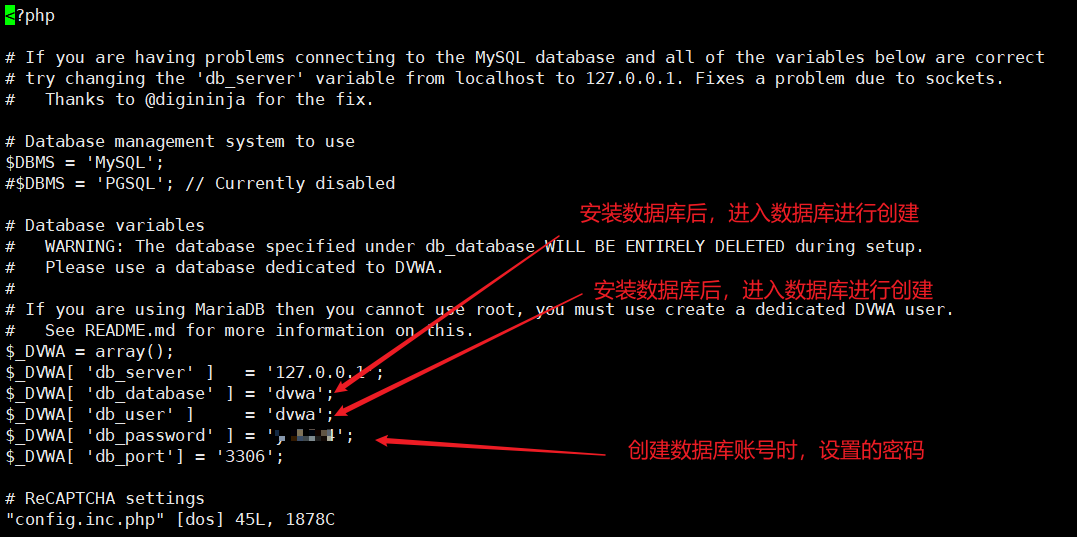
2)进入/etc目录,打开php.ini文件,修改以下内容
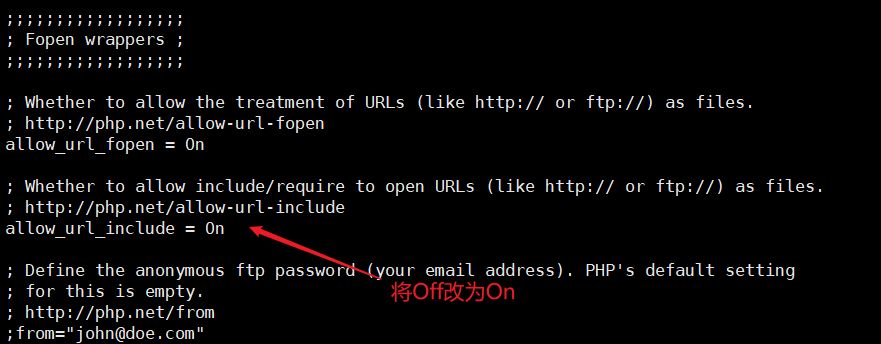
3、dvwa资源访问
打开浏览器访问资源,如192.168.0.111/dvwa
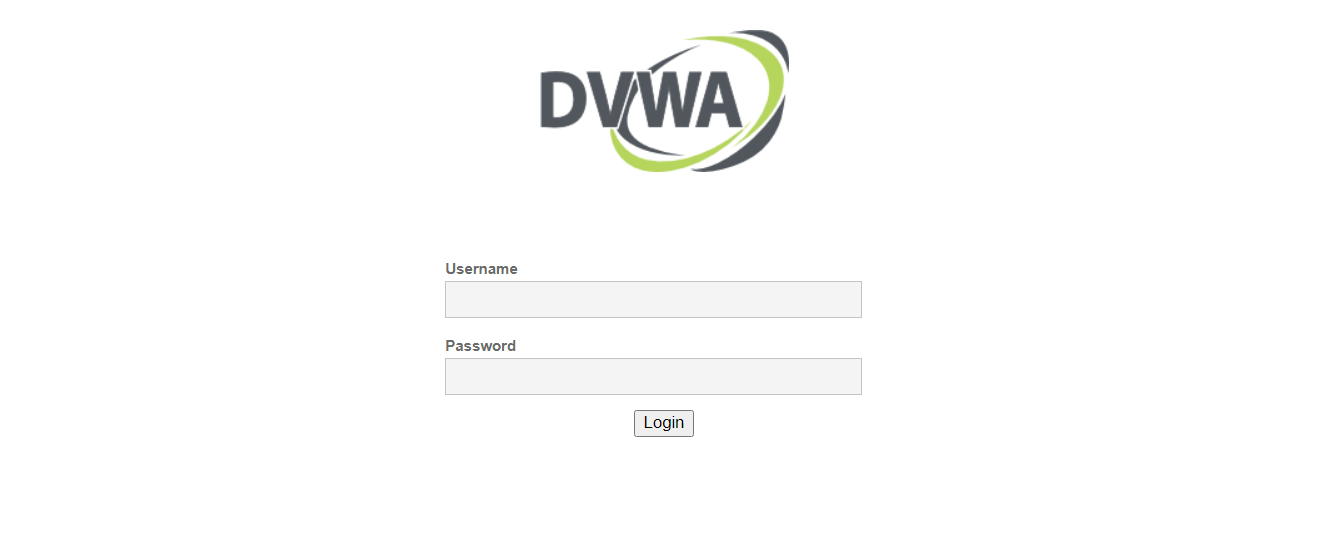
默认用户名/密码为admin/password
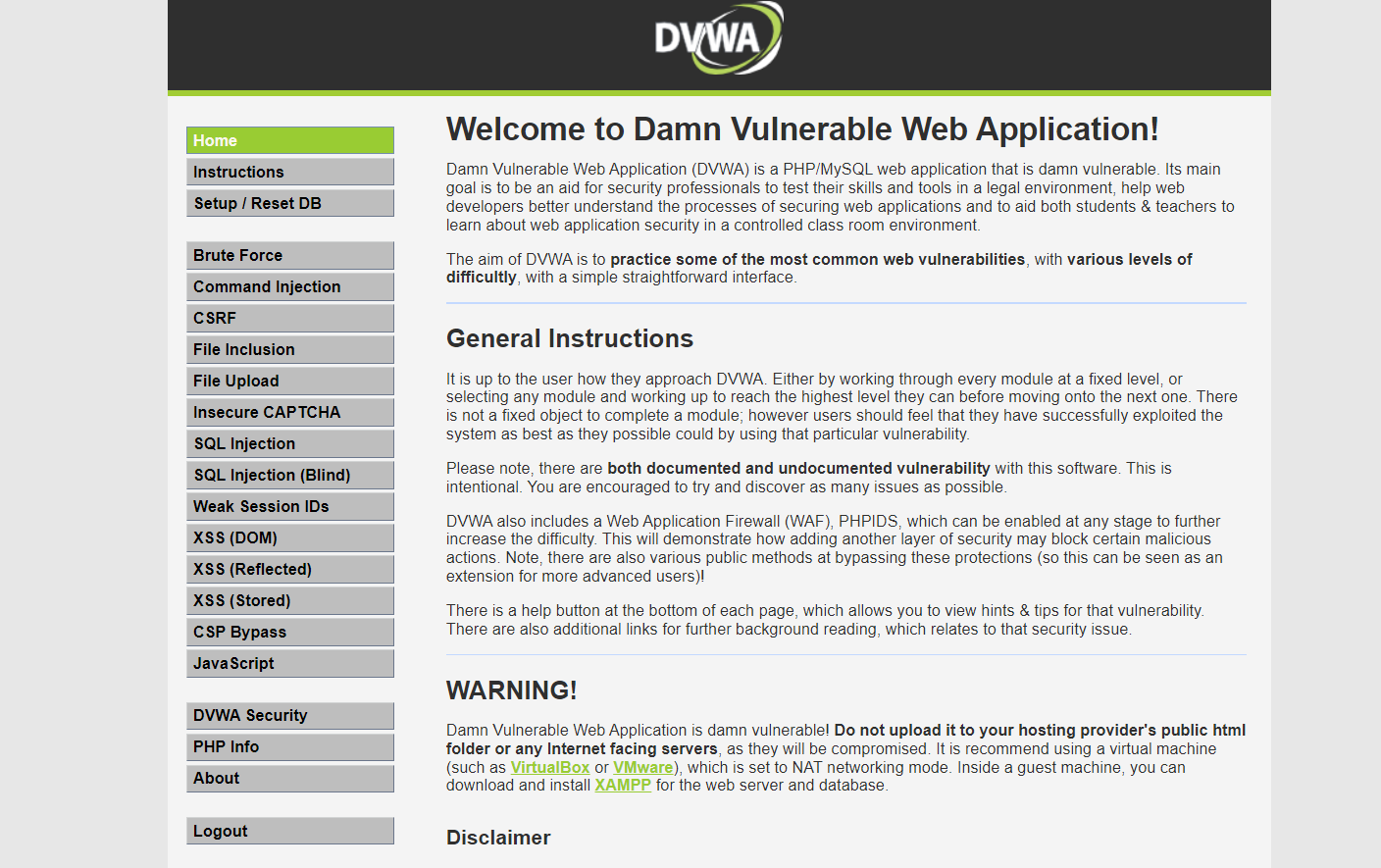
三、部分报错处理

1)
PHP function allow_url_include: Disabled
PHP function allow_url_fopen: Disabled
解决方法,修改/etc/php.ini文件
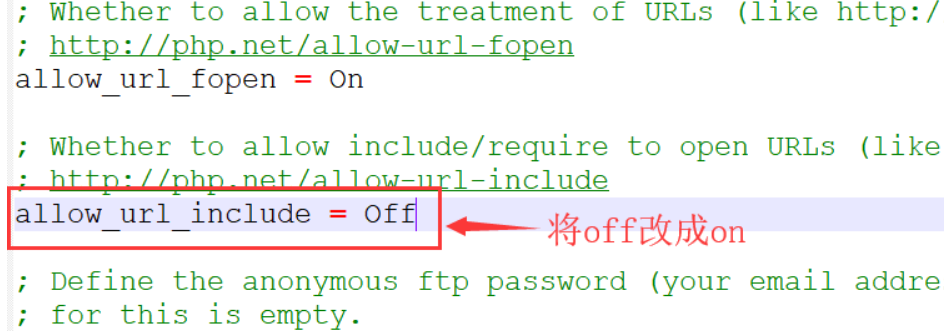
2)reCAPTCHA key: Missing解决方法
修改/dvwa/config/config.inc.php文件
将
$_DVWA[ 'recaptcha_public_key' ] = '';
$_DVWA[ 'recaptcha_private_key' ] = '';
修改为
$_DVWA[ 'recaptcha_public_key' ] = '6LdK7xITAAzzAAJQTfL7fu6I-0aPl8KHHieAT_yJg';
$_DVWA[ 'recaptcha_private_key' ] = '6LdK7xITAzzAAL_uw9YXVUOPoIHPZLfw2K1n5NVQ';






 浙公网安备 33010602011771号
浙公网安备 33010602011771号